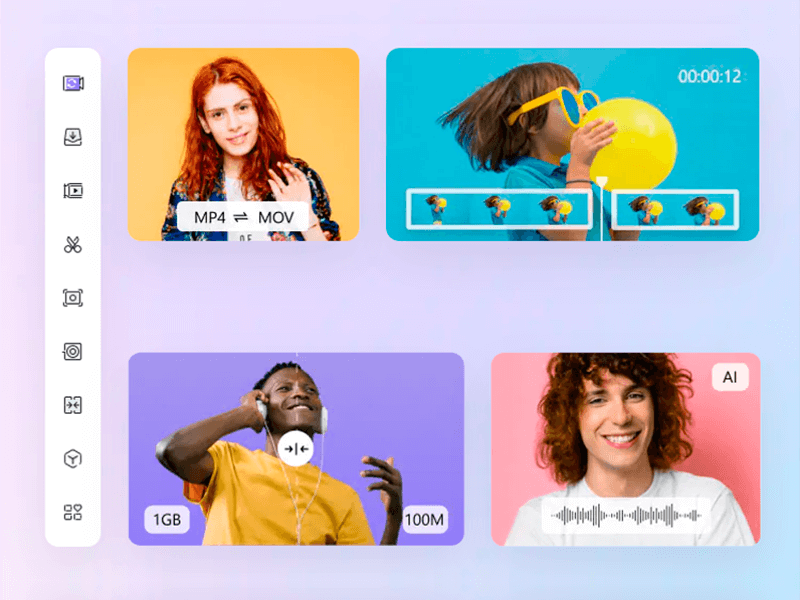Cómo reducir el tamaño de los videos
07/03/2023El “tamaño” de un video se refiere al tamaño del archivo de video, que es determinado por la resolución, la tasa de bits y la duración del video. Un video de mayor resolución, tasa de bits más alta y mayor duración tendrá un tamaño de archivo más grande. Reducir el tamaño de los videos puede ser necesario en diversas situaciones, por ejemplo: Para ahorrar espacio de almacenamiento: los videos de alta calidad pueden ocupar una gran cantidad de espacio en el disco duro o en el dispositivo de almacenamiento, y reducir su tamaño puede ser útil para ahorrar espacio. Para reducir el tiempo de carga y descarga: los vídeos de gran tamaño pueden tardar mucho tiempo en cargarse y descargarse, lo que puede ser un problema para la transmisión de video en línea o para compartir videos a través de Internet. Para mejorar la compatibilidad: algunos dispositivos o plataformas pueden no ser compatibles con ciertas resoluciones o formatos de video, y reducir el tamaño del video puede ayudar a garantizar la compatibilidad. Existen varias formas de reducir el tamaño de los videos, como reducir la resolución, la tasa de bits, la duración del video, o utilizar un software para comprimir videos. Es importante tener en cuenta que reducir el tamaño de los videos también puede afectar la calidad del video, por lo que es necesario encontrar un equilibrio entre el tamaño del archivo y la calidad del video que se desea obtener. Problemas al reducir el tamaño de los videos Reducir el tamaño del video puede hacerlo perder calidad. Si se reduce la resolución, se reduce la cantidad de píxeles que componen la imagen del video, lo que puede hacer que el video se vea borroso o pixelado. Además, si se reduce demasiado la tasa de bits del video, que es la cantidad de datos utilizados para representar cada segundo de video, se puede producir una pérdida de calidad significativa, ya que se están eliminando datos importantes del video. Para saber hasta qué punto es óptimo reducir el tamaño del video, es necesario considerar varios factores, como el propósito del video, la calidad original del video, la resolución deseada, el formato del video y el tamaño final deseado. Es importante encontrar un equilibrio entre el tamaño del archivo y la calidad del video que se desea obtener. Una forma de determinar el nivel de compresión óptimo es probar diferentes configuraciones y visualizar el resultado final para asegurarse de que la calidad del video no se vea comprometida. Comprimir video sin perder calidad La mejor manera de reducir el tamaño de un video sin perder calidad es hacerlo con un software de conversión de ca.idad, como es el caso de UniConverter, el cual desarrollado por Wondershare permite comprimir más de 1000 formatos de audio y video sin pérdida de calidad, Los formatos admitidos incluyen MP4, MOV, AVI, MKV, MP3, WAV, FLAC, entre otros. El programa ofrece una variedad de herramientas para convertir, editar y comprimir archivos de audio y video, así como para grabar discos, transferir archivos y descargar videos en línea. Una de las características principales de UniConverter es su capacidad para comprimir archivos de audio y video sin pérdida de calidad. Esto significa que los archivos se pueden comprimir a tamaños más pequeños sin afectar la calidad del video o del audio. Esta característica es especialmente útil para aquellos que desean compartir archivos de video y audio en línea, ya que los archivos más pequeños son más fáciles y rápidos de cargar y descargar. UniConverter tiene una interfaz de usuario fácil de usar que hace que el proceso de conversión de vídeo y audio sea fácil y rápido. Los usuarios pueden arrastrar y soltar archivos en la interfaz o seleccionarlos manualmente. Además, el programa ofrece opciones avanzadas de edición de video y audio, incluyendo recorte, recorte, efectos, subtítulos y más. A continuación te presentamos una guía paso a paso sobre cómo usar UniConverter para reducir el tamaño de un video: Paso 1: Descarga e instala UniConverter Visita el sitio web oficial de UniConverter y descarga la versión adecuada para tu sistema operativo. Sigue las instrucciones para instalar el software en tu computadora. Paso 2: Abre UniConverter y carga el video que deseas comprimir Haz clic en el botón "Agregar archivos" en la interfaz principal de UniConverter y selecciona el video que deseas comprimir. También puedes arrastrar y soltar el archivo en la interfaz. Paso 3: Selecciona la configuración de compresión Haz clic en el menú desplegable "Configuración de salida" y selecciona el formato de salida deseado para tu archivo de video. También puedes hacer clic en el botón "Configuración" para ajustar la resolución, la tasa de bits y otros ajustes de compresión. Paso 4: Comprime el video Haz clic en el botón "Convertir" en la parte inferior derecha de la interfaz de UniConverter para iniciar el proceso de compresión. Dependiendo del tamaño del archivo original, esto puede tardar algunos minutos. Paso 5: Guarda el archivo comprimido Una vez que se complete el proceso de compresión, haz clic en el botón "Abrir carpeta" para acceder al archivo comprimido. Guárdalo en la ubicación deseada en tu computadora. ¡Eso es todo! Ahora has reducido el tamaño de tu archivo de video utilizando UniConverter. Vale la pena mencionar que, a medida que ajustas la configuración de compresión para reducir el tamaño del archivo, debes cerciorarte que el video no pierda información, si bien el software lo hace por ti, no está de más tener las precauciones necesarias. Asegúrate de ajustar cuidadosamente la configuración para encontrar el equilibrio adecuado entre el tamaño del archivo y la calidad del video que deseas lograr. En resumen, UniConverter es una herramienta completa y versátil que ofrece una amplia gama de características y herramientas para la conversión, compresión, edición y transferencia de archivos de vídeo y audio. Con soporte para más de 1000 formatos, herramientas de edición de video avanzadas y una interfaz fácil de usar, UniConverter es una excelente opción para aquellos que necesitan convertir o comprimir archivos de video y audio.
[ ... ]Cables
Para conectar a nuestros equipos a la red, enlazarlos entre ellos o vincularlos con otros periféricos es esencial disponer del cable adecuado para cada tipo de conexión. La diferencia entre utilizar un cable correcto o recurrir a cualquiera de los muchos que almacenamos en el “cajón de los cables”, puede ir desde un menor rendimiento de la conexión a internet, a fallos en resoluciones de pantalla, deficiencias el sonido, fallos en el almacenamiento de datos… o, incluso, la perdida de información o inoperatividad del equipo. Encuentra aquí el cable que necesitas, con todas sus especificaciones y detalles precisos para que tu elección sea la correcta.
[ ... ]7 Claves para elegir la mejor impresora para el hogar
29/04/2022¿Necesitas comprar una impresora para casa y no sabes cuál elegir? La oferta de impresoras domésticas es muy amplia y según tus necesidades de impresión, uso que le vayas a dar y presupuesto, puedes hacerte con la mejor impresora para ti. A continuación repasamos las claves para elegir una impresora para el hogar: qué tener en cuenta y cómo elegir. ¿Qué uso le voy a dar a la impresora? Esta es la primera pregunta que nos deberemos hacer para elegir una impresora correctamente. La función de las impresoras convencionales se limita a imprimir documentos e imágenes, pero, en cambio, las impresoras multifunción, también conocidas como impresoras All in One, nos ofrecen funcionalidades adicionales como el escáner o la fotocopiadora. En un único equipo se cubren todas las necesidades ofimáticas de impresión, sin necesidad de dispositivos intermedios y ahorrando energía, espacio y tiempo. ¿Inyección de tinta o láser? Las impresoras de inyección de tinta son las más populares para un uso doméstico estándar. Ideales tanto para realizar impresiones puntuales, como para una utilización continua, sin llegar a grandes volúmenes de demanda. Las innovaciones recientes en este ámbito, han convertido a estas impresoras en equipos muy competentes y capaces de cubrir, de sobras, las necesidades de rendimiento y versatilidad que se le exigen a una impresora para trabajar en casa y/o estudiar. Las impresoras de inyección de tinta, además, tienen un tamaño más reducido que otros modelos y destacan por sus excelentes resultados al imprimir fotografías o a color. Las impresoras de inyección, en general, necesitan dos cartuchos de tinta reemplazables para funcionar, uno blanco y negro y otro de color que puedes comprar aquí, en internet, tanto en su versión original como compatible. Ahora bien, si por el uso que vas a darle a la impresora prevés unos ratios muy altos de trabajo, más de 2.000 páginas impresas al mes, entonces quizás debas optar por una impresora láser, de mayor coste, pero preparadas para volúmenes más exigentes de impresión, mayor capacidad de bandeja de entrada de hojas y más rápidas, especialmente en blanco y negro. Conectividad Aunque quizás no lo pondríamos en la lista de los imprescindibles irrenunciables, sí que elegir una impresora wifi puede aportar un plus de comodidad a nuestro trabajo. Las impresoras wifi nos permiten imprimir de forma inalámbrica, sin necesidad de engorrosos cables por el medio, y hacerlo, además, desde el ordenador o desde cualquier otro dispositivo conectado a la red wifi de casa, como un móvil o una tablet. Resolución La resolución de la impresora es la que determina la calidad final del documento impreso. La resolución se mide en “dpi” (dots per inch) o, también, en “ppp”, que corresponde a la cantidad de puntos por pulgada de tinta que se plasman en el papel. A mayor número de dpi pueda llegar la impresora, mayor calidad obtendrás en tus impresiones. Si el uso que vamos a dar a nuestra impresora doméstica es únicamente para imprimir documentos de texto con gráficos, una impresora básica con 300dpi será suficiente, pero si nuestra idea es imprimir, también, documentos con imágenes o fotografías, la opción más recomendada es una impresora con resoluciones óptica de digitalización hasta 1200dpi. Características y Funcionalidades Más allá de las ventajas comentadas ya sobre la utilización de una impresora multifunción, hay algunas funcionalidades extras que incorporan algunos modelos de impresoras domésticas que vale tener en cuenta en el momento de nuestra elección. Por ejemplo, si compramos un equipo con impresión a doble cara, ahorraremos papel y ganaremos, también, agilidad en nuestro trabajo, al no tener que estar nosotros pendientes de realizar esta operación manualmente. Igualmente, resultará útil y cómodo optar por impresoras con una bandeja de entrada de hojas acorde con nuestras rutinas de impresión, de manera que el trabajo de impresión no se pare por falta de papel. Otra característica igualmente importante para optimizar al máximo el uso nuestra impresora en casa, sobre todo si la vamos a utilizar para imprimir fotografías o incluso para nuestros trabajos manuales es asegurarnos que además del DIN-A4 habitual, admite diferentes medidas de papel, como papel fotográfico o cartulina y también, diferentes formatos de papel, para poder imprimir, así, tarjetas, sobres, etiquetes,... Ciclo de trabajo El cicló de trabajo es la referencia que emplean los fabricantes para calcular la vida útil de la impresora. El cicló de trabajo indica el número de impresiones que puede hacer el equipo en un mes funcionando de forma constante. Si se trata de una impresora para el hogar, este ciclo no necesita ser alto y la media de las impresoras destinadas a este uso ofrecen ciclos de trabajo mensual de hasta 1.000 páginas, aunque, en general, su volumen recomendado de impresiones es de 100 a 500 páginas/mes. Manteniéndonos en estos ratios, nos aseguraremos una vida útil larga para nuestra impresora. Precio Y por último, y por supuesto por ello no menos importante, el precio de la impresora. En términos generales, las impresoras de inyección de tinta suelen tener un coste menor que las impresoras láser y mucho menos que las de tóner. Si vas a destinar tu impresora exclusivamente a uso doméstico por precio y rendimiento, una impresora de inyección de tinta cumplirá perfectamente su función.
[ ... ]DisplayPort 2.0, hasta 16K y ancho de banda casi de 80 Gbps
29/01/2021Los planes de presentación del DisplayPort 2.0 siguen a buen ritmo y esta próxima primavera la nueva versión de este interface para conectar pantallas de visualización y transportar contenido de vídeo y audio, estará a punto. VESA ha anunciado el primer evento PlugTest 2021 para entonces y confía tener el producto a la venta antes de finalizar el año. Según las primeras informaciones, el nuevo estándar ofrecerá un ancho de banda máximo entorno a los 77,4 Gbps, casi tres veces el disponible en DP 1.4 y cerca del doble de los 48 Gbps del HDMI 2.1, lo que permite su uso sin problemas en pantallas de hasta 16K de resolución. El nuevo DisplayPort 2.0 amplia, también, la gama de color que es capaz de mostrar y aumenta las frecuencias de actualización, algo que contribuirá, por ejemplo, a la experiencia de juego de los usuarios, permitiendo, además, aumentar las resoluciones de pantalla, en una sola pantalla o en sistemas multi-monitor. Como en versiones anteriores, DisplayPort 2.0 seguirá distribuyendo el contenido de vídeo a múltiples pantallas a través de la tecnología Multi-Stream Transport (MST). El Puerto, en este caso es “divisible” a través de concentradores y permite conectar pantallas en cadena, algo imposible de conseguir con interface HDMI, la otra opción más popular para conectar pantallas de visualización. Resoluciones DisplayPort 2.0 Con un monitor: Resolución 16K (15360 x 8460 pixeles) con frecuencia de refresco de 60 Hz, a 10 bits y HDR (con DSC). Resolución 10K (10240 x 4320 pixeles) a 60 Hz con 8 bits (sin DSC). Con dos monitores: Resolución 8K (7680 x 4320 pixeles) a 120 Hz, 10 bits y HDR (con DSC). Resolución 4K (3840 x 2160 pixeles) a 144 Hz y 8 bits (sin DSC). Tres monitores: Resolución 10K (10240 x 4320 pixeles) a 60 Hz con 10 bits y HDR. Resolución 4K (3840 x 2160 pixeles) a 90 Hz con 10 bits y HDR.
[ ... ]